TrueCrypt im Notebook-Einsatz
Hauptlinks
Suchen
Erstellung der verschlüsselten Volumen (2)
Danach kommt die Frage nach dem Passwort für das normale TrueCrypt-Volume. Da in diesem normalen TrueCrypt-Volume wie gesagt keine persönlichen Daten landen sollen, muß dieses Passwort (ausnahmsweise) nicht kompliziert sein. Es darf in diesem Ausnahmefall sogar durchaus so einfach sein, daß man es erraten kann.
Als nächstes fragt das Programm nach, ob wir Dateien mit einer Dateigröße von 4 GB und mehr benutzen wollen, das default-Setting ist dabei "No". Dies hat Auswirkungen dahingehend, als daß bei Dateigrößen von 4 GB und mehr generell NTFS als Dateisystem benutzt wird, ansonsten FAT32. Wer mit versteckten TrueCrypt-Volumen operiert, sollte allerdings immer bei FAT32 bleiben, weil NTFS aufgrund seiner Journaling-Funktion ungünstig für versteckte TrueCrypt-Volumen ist und daher seitens TrueCrypt nicht empfohlen wird. Ergo sollte man Dateien mit einer Dateigröße von 4 GB und mehr in einem TrueCrypt-Volume vermeiden und bei der Frage nach den "Large Files" beim default-Setting "No" bleiben.
Danach erfolgt als letzter Schritt die Erstellung eines Zufallsschlüssels, wofür man schlicht die Maus wild und möglichst ohne System über den Desktop bewegt. An den Einstellungen zum Filesystem und zur Cluster-Größe muß man nichts ändern (sofern das Filesystem wie beabsichtigt auf "FAT" steht).
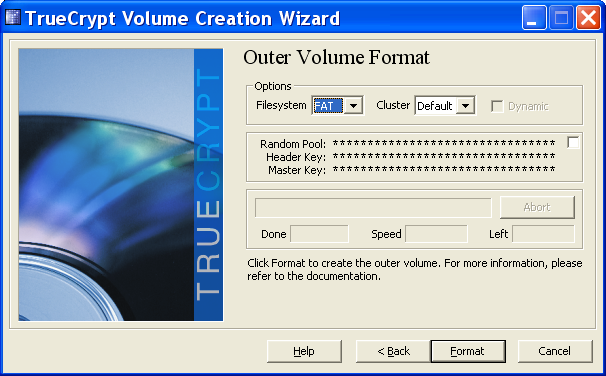
Ein beherzter Click auf "Format" startet dann den Formatierungsvorgang für das neu anzulegenden TrueCrypt-Volume. Dies dauert dann je nach gewählter Volume-Größe und Geschwindigkeit der eigenen Festplatte zwischen einigen Minuten und unter Umständen auch einigen Stunden (bei großen über USB angebundenen Festplatten).
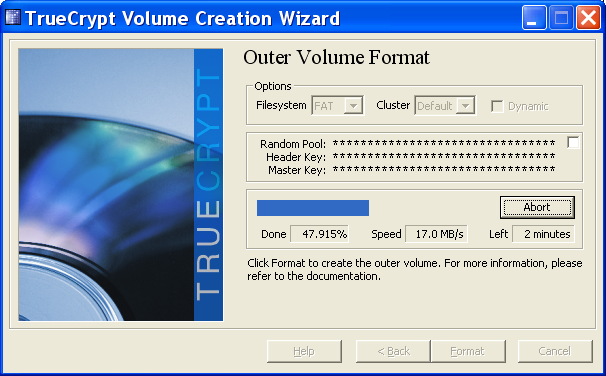
Nach Abschluß des Formatierungsvorgangs wird das neue TrueCrypt-Volume automatisch als Laufwerk Z: ins Windows-Dateisystem eingebunden (gemounted) und gibt TrueCrypt die Empfehlung aus, auf dieses Laufwerk irgendwelche wichtig ausschauenden Dateien zu kopieren. Diese Empfehlung ist durchaus ernst zu nehmen, denn es handelt sich bei diesem normalen TrueCrypt-Volume schließlich um dieses Laufwerk, zu welchem man im Fall des Falles das Passwort herausrückt. Die dort zu speichernden Daten sollten zumindest so aussehen, als hätte dieser verschlüsselte TrueCrypt-Volume seinen Zweck – was man von einem leeren TrueCrypt-Volume sicherlich nicht behaupten kann.
Wichtig ist es auch, daß man diesen Job besser jetzt erledigt, weil es später (nach Erstellung des versteckten TrueCrypt-Volumes) nicht mehr ganz so einfach ist, noch weitere Daten in das normale TrueCrypt-Volume zu bringen. Dies ist zwar prinzipiell möglich, aber dann muß TrueCrypt immer aufpassen, nicht in den Bereich des versteckten TrueCrypt-Volumes zu kommen – unter Umständen geht dann zum Schutz des versteckten TrueCrypt-Volumes ein Schreibvorgang im normalen TrueCrypt-Volume schon einmal schief.
Ergo sollte man jetzt einfach ein paar Daten in das Laufwerk Z: packen – wobei immer die Größenverhältnisse zu beachten sind, wir wollen schließlich von den 5 GB für das gesamte normale TrueCrypt-Volume nur 1 GB diesem selber geben, während die restlichen 4 GB für das versteckte TrueCrypt-Volume bestimmt sind. Eine kleine Sicherheitskopie von unrelevanten persönlichen Bildern ist hierbei eine gute Idee – alles was wichtig ausschaut, aber letztlich doch keinen Datenschutz benötigt, ist hier richtig.
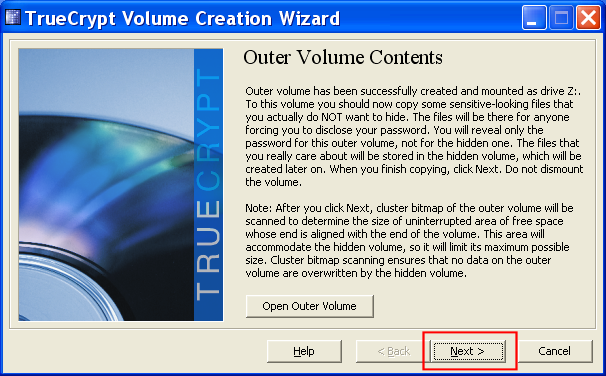
Nachdem das Laufwerk Z: ein wenig mit Daten gefüllt wurde, kann man sich wieder TrueCrypt zuwenden und nach einem Klick auf "Next" geht es an die Erstellung des versteckten TrueCrypt-Volumes. Die Optionen hierzu sind prinzipiell dieselben wie beim normalen TrueCrypt-Volume. Es ist also wieder darauf zu achten, daß bei der Frage nach den großen Dateien ("Large Files") die Option "No" gewählt wird, damit das Dateisystem bei FAT32 bleibt.
Bei der Frage nach der Volumegröße für das versteckte TrueCrypt-Volume rechnet TrueCrypt schon selber die maximal mögliche Größe für dieses aus – man sollte aber natürlich auf Nummer Sicher gehen und dem normalen TrueCrypt-Volume ein wenig Luft zum Atmen geben. In unserem Beispiel halten wir uns an den vorgefassten Plan von einem 4 GB großem versteckten TrueCrypt-Volume, welche in dem zuvor erstellten 5 GB großem normalen TrueCrypt-Volume steckt.
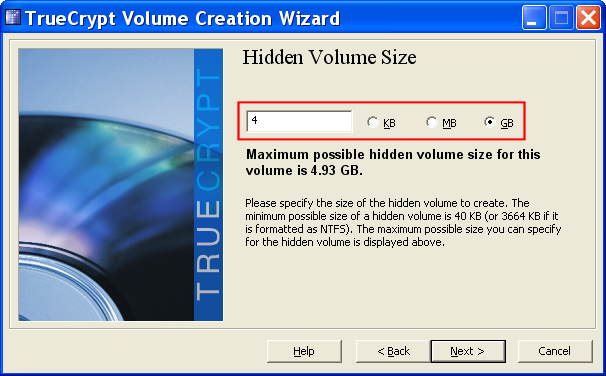
Die Frage nach dem Passwort für das versteckte TrueCrypt-Volume ist dann im Gegensatz zu der Frage nach dem Passwort für das normale TrueCrypt-Volume höchst wichtig, da sich hieran die Sicherheit dieser versteckten TrueCrypt-Installation entscheidet. Das Passwort sollte also nicht mittels Wörterbüchern herausfindbar sein (auch Kombinationen mehrerer Wörter sind nicht sicher genug), genauso verbieten sich alle Ansätze mit persönlichen Daten wie Geburtsdaten oder Haustiernamen. Wenn man schon so weit ist, sollte man es dann richtig machen und daher ein Passwort wählen, welches weder erratbar ist noch über einen leistungsfähigen Computer errechenbar wäre.
Prinzipiell ist als Passwort immer eine wilde Zahlen- und Buchstabenkombination zu empfehlen, weil nur diese echte Sicherheit bietet. Dies widerspricht natürlich der zum Thema "Passwörter" immer wieder geäußerten Theorie, daß man diese nicht notieren sollte – allein, diese Aussage ist Schwachsinn. Ein sicheres Passwort ist generell so kompliziert, daß man es sich zwangsläufig notieren muß, sofern man kein Gedächtniskünstler ist. Jedes Passwort, welches man sich nach einmaligem Benutzen merken kann, ist per Definition unsicher! Gerade für den Fall eines Mobil-Geräts, welches speziell sicher für den Außeneinsatz gemacht werden soll, spielt es zudem keine große Rolle, ein TrueCrypt-Passwort zuhause zu notieren. Demzufolge sollte man sich ruhig ein kompliziertes Passwort zulegen und dieses auch (außerhalb des Rechners) notieren. Sofern man TrueCrypt dann häufiger auf diesem Gerät nutzt, wird man sich auch ein kompliziertes Passwort ganz automatisch einprägen.
Nach Eingabe des Passworts für den versteckten TrueCrypt-Volume wird dieser formatiert, was in diesem Fall sofort geschieht – und danach ist der Fall schon gelöst, normales und verstecktes TrueCrypt-Volume sind einwandfrei angelegt. Somit kann man (mittels "Exit") zum TrueCrypt-Hauptfenster zurückkehren, in welchem nun auch keines der beiden angelegten Volumen mehr gemounted ist.



